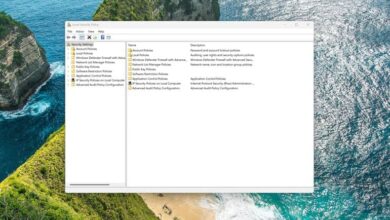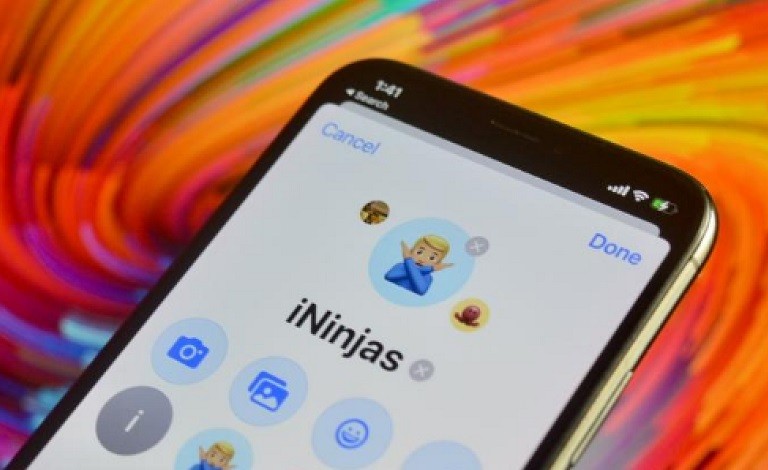
نحوه تغییر تصویر گروه در برنامه Messages آیفون و آیپد
تغییر دادن عکس گروه در iMassages آیفون و آیپد شاید کمی سخت و متفاوت با دیگر پیام رسانها باشد؛ به همین دلیل در این مطلب این کار را آموزش میدهیم. اگر سیستم عامل دستگاه شما بالاتر از iOS14 یا iPadOS14 باشد میتوانید با روش زیر عکس گروههای خود در اپلیکیشن iMassage را تغییر دهید.
برای تغییر تصویر گروه، ابتدا وارد اپلیکیشن Messages شوید و گروه مورد نظر خود را باز کنید. سپس روی عکس اعضای گروه که در بالای صفحه قرار دارد کلیک کنید.
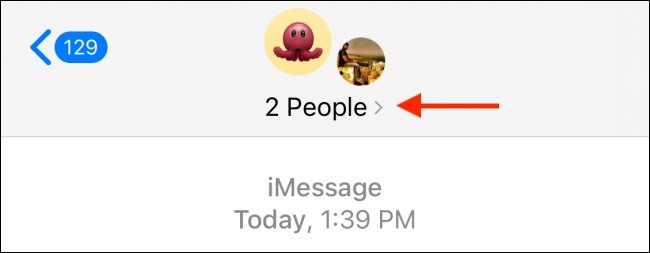
روی فلش کوچکی که کنار تعداد اعضای گروه قرار دارد، کلیک کرده و از منوی باز شده گزینه Info را انتخاب کنید.
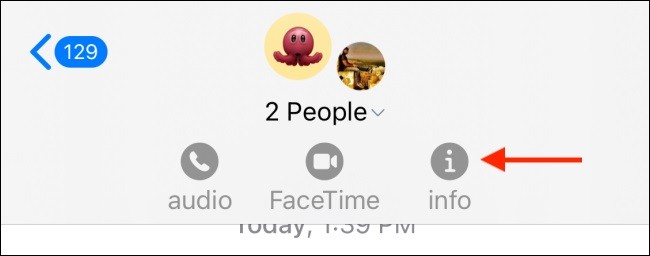
اکنون نام شرکت کنندگان در گپ گروهی را مشاهده خواهید کرد. روی گزینه Change Name and Photo در زیر نام ها ضربه بزنید.
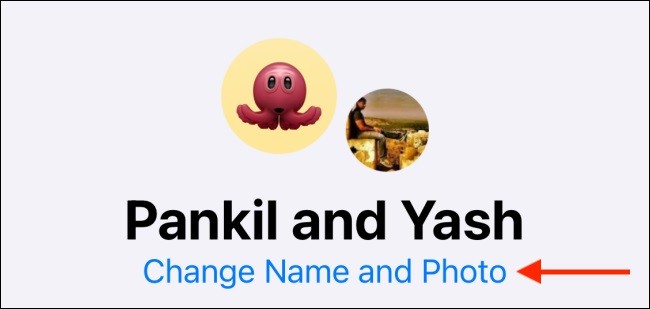
در صفحه جدید میتوانید برای گروه خود نام انتخاب کنید یا نام گروه را تغییر دهید. همچنین میتوانید عکسی را از گالری خود برای گروه انتخاب کنید یا با فشار دادن علامت دوربین، همان لحظه عکس بگیرید و برای گروه قرار دهید. برای افزودن عکس روی آیکون Photos کلیک کنید.
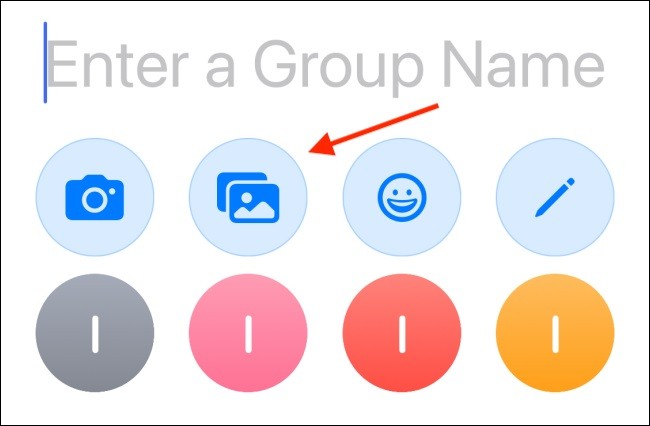
بعد از اینکه گالری خود را باز کردید، یکی از عکس ها را انتخاب کنید و دایره مشخص شده را جابهجا کنید تا قسمتهای اصلی عکس را انتخاب کنید. در آخر روی گزینه Choose کلیک کنید.
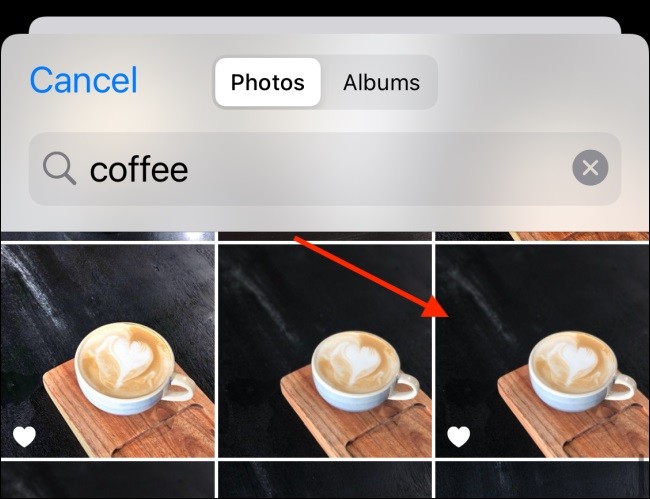
سپس می توانید با اضافه کردن فیلترهای مختلف، رنگ عکس را تغییر دهید. بعد از انتخاب رنگ موردنظر خود، روی گزینه Done کلیک کنید
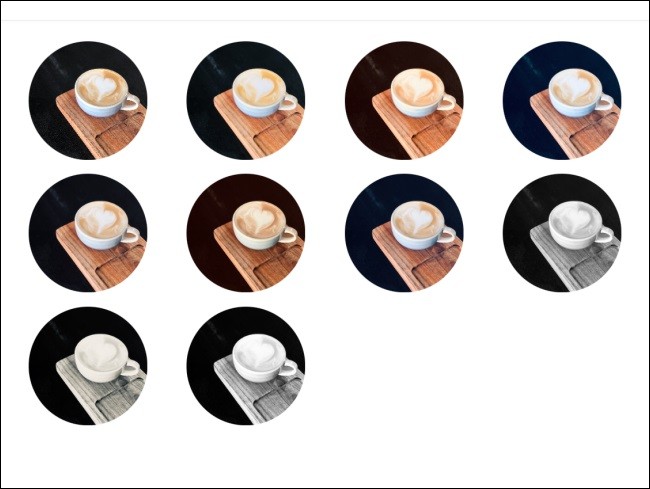
به جای انتخاب عکس برای گروه می توانید از ایموجی استفاده کنید. برای این کار باید در ابتدا روی علامت ایموجی کلیک کنید.
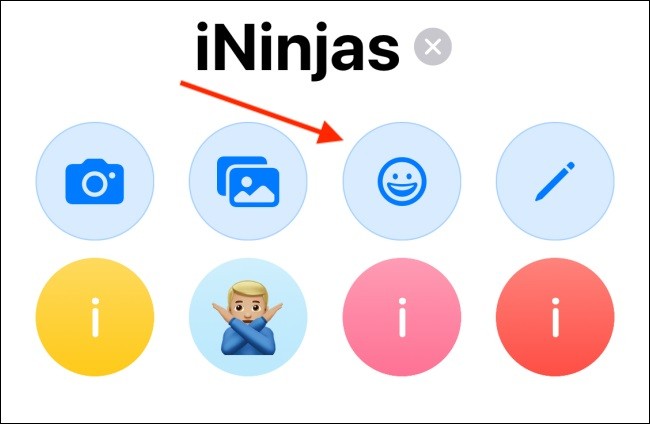
در صفحه جدید میتوانید از قسمت Emoji ایموجی مورد نظر خود را انتخاب کنید و بعد از قسمت Style رنگ پس زمینه برای این ایموجی را انتخاب کنید.
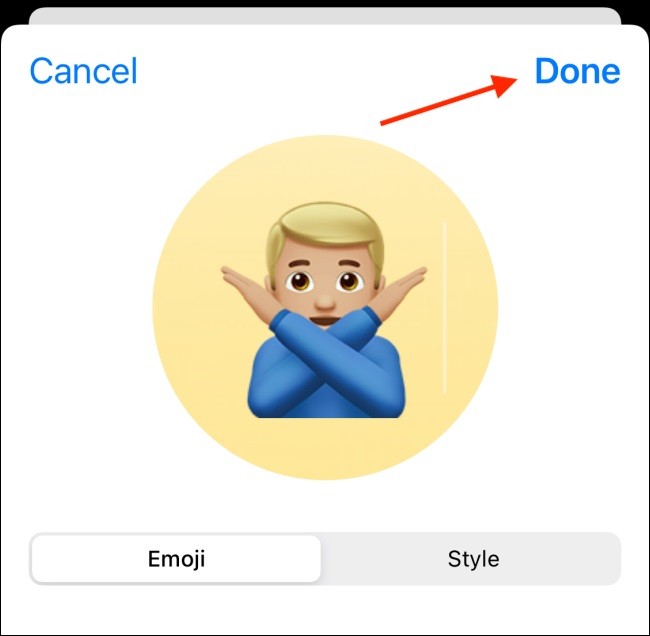
بعد از انتخاب ایموجی، روی گزینه Done کلیک کنید.